So reinigen Sie einen Cache und einen Speicher in Fernseher mit Smart -TV -Support

- 3344
- 932
- Samantha Trampeli
Die auf modernen Smart -TVs installierten Betriebssysteme erweitern ihre erschwingliche Funktionalität erheblich. Jetzt über das Fernsehen können Sie ins Internet gehen, Video auf YouTube ansehen, die Inhaltsbibliothek verwalten, IPTV verwenden. Gleichzeitig bleibt eine Masse temporärer Daten im SO -genannten "Cache" im Gedächtnis des Fernsehers erhalten. Und es ist regelmäßig erforderlich, um es zu reinigen, um das Auftreten von Softwarefehlern zu verhindern.

Die Gründe für die Entstehung des Gedächtnisüberlaufs
Der Gedächtnis des Fernsehgeräts wird schnell mit der aktiven Nutzung des Internetbrowsers gefüllt (zeichnet den Inhalt aller besuchten Seiten ab), Anwendungen zum Streaming von Video -Anzeigen und zum Musikhören (Teil der Daten bleibt auch in einem konstanten Speicher). Dabei belegen viele Spiele 1,5-3 Gigabyte. Gleichzeitig ist der interne Speicher in vielen Fernsehgeräten relativ gering: 2 bis 16 Gigabyte, von denen einige vom Betriebssystem selbst besetzt sind und Dateien aktualisieren.
Anhang Cache mit aktiver Verwendung von Smart-Funktionen in nur 2-3 Monaten dauert ungefähr 6 Gigabyte. Es wird regelmäßig vom Hersteller selbst gelöscht (angegeben in den Anweisungen).
Folge von Aktionen, um den Gedächtnis des LG -Fernsehers zu reinigen
Smart -TVs von LG basieren auf dem WebOS -Betriebssystem, das auf dem Linux -Kern basiert. Und die in das Betriebssystem eingebaute Funktion für die schnelle Entfernung des Cache aller Anwendungen wird hier nicht bereitgestellt. Wenn ein Fehler der Art des "Speichers" auftritt. Bevor Sie den Speicher reinigen und den Cache im LG-Fernseher löschen, wird empfohlen, das Benutzer-Online-Konto zu erstellen und zu aktivieren (dafür müssen Sie sich bei der E-Mail-Bestätigung registrieren). Anschließend werden die grundlegenden Anwendungseinstellungen "in die Cloud" kopiert, und diese Daten können nach dem Zurücksetzen des Fernsehens auf Werksparameter wiederhergestellt werden (Passwörter zu Anwendungen, Desktop -Einstellungen, eine Liste erhaltener Wiedergabelisten).
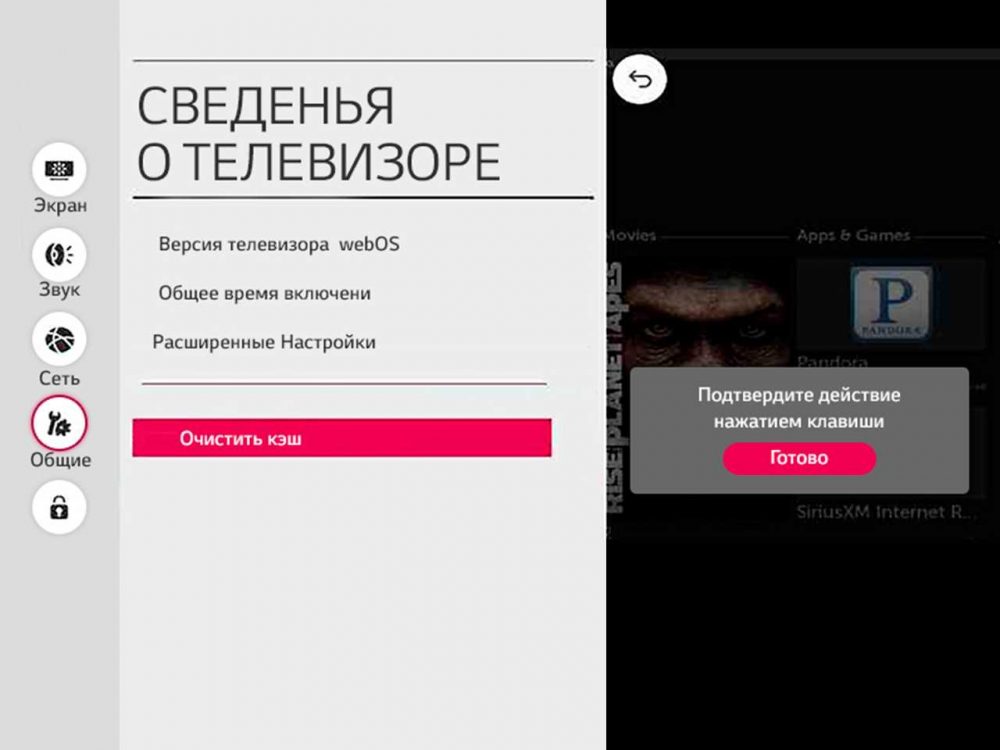
Der Reset ist wie folgt:
- Drücken Sie in der Fernbedienung "Start" oder "Menü" (abhängig von der installierten Version von WebOS)
- Gehen Sie zum Abschnitt "Einstellungen";
- Wählen Sie in der Unterkategorie "erweiterte Einstellungen" und "Allgemein"
- Aktivieren Sie das Element "Zurücksetzen auf die Fabrikparameter";
- Geben Sie ein Passwort aus Ihrem Konto ein (oder das Werkskennwort für die Entlassung standardmäßig: 12345678);
- Bestätigen Sie den Betrieb und warten Sie auf das Nachladen des Geräts.
Manchmal tritt beim Versuch ein Fehler E561 auf. Dies bedeutet, dass für dieses Modell eine WebOS -Aktualisierung verfügbar ist. Zuerst müssen Sie Update durchführen und erst dann die Einstellungen in die Fabrik fallen lassen.
Sie können eine solche Lösung wie die Reinigung des Browser-Cache für LG TV verwenden. Die Einstellungen anderer Anwendungen sind nicht betroffen. Fügen Sie vor dem Reinigen des Browser -Speicher -Cache im LG -Fernseher häufig verwendete Seiten zu Lesezeichen hinzu. Als nächstes müssen Sie ausführen:
- Klicken Sie auf "Menü" oder "Home" auf der Fernbedienung, wechseln Sie zu "Einstellungen"
- Öffnen Sie die Kategorie "Netzwerkeinstellungen";
- Wählen Sie das Element "Reinigen Sie die Speicherung des Internets der Daten" aus, manchmal müssen Sie es bestätigen, wenn Sie auf der Anzeige eine Anforderung mit einem Kennwort schreiben. Sie müssen es bestätigen.
Gleichzeitig werden Cookies auch aus dem Browser entfernt. Wenn Sie also einige Websites eingeben, müssen Sie das Anmeldung/Passwort manuell eingeben (beim Reinigen wird der Autor deaktiviert).
Reinigen Sie den Cache im Samsung -Fernseher
In Fernseher von Samsung legt der Hersteller das Betriebssystem Tizen OS fest. Sein charakteristisches Merkmal ist die automatische Entfernung von Anwendungs -Cache. Die Operation wird unabhängig voneinander durchgeführt, wenn wenig interner Speicher vorhanden ist. Gleichzeitig wird der Browser -Datencache nicht gereinigt, und der Benutzer muss dies manuell tun. . Um den Cache im Browser im Samsung -Fernseher zu reinigen, benötigen Sie:
- Gehen Sie zur Liste der installierten Anwendungen
- Öffnen Sie einen Browser (Webbrowser);
- Markieren Sie im Dialogfeld die Elemente "Cache", "Active Sessions", "Journal of Visits and Siedlements", "OK";
- Stellen Sie den Browser wieder her.
Das Verfahren ermöglicht es, frei von 500 Megabyte bis 2 Gigabyte zu frei. Wenn die Reinigung des Speichers das Problem nicht mit Platzmangel löst, müssen Sie den vollständigen Rücksetz der Einstellungen in die Fabrik erfüllen. In diesem Fall werden alle installierten Anwendungen und deren Daten entfernt. Bevor Sie den Speicher des Samsung TV durch den Reset reinigen, wird empfohlen, das Online -Konto zu aktivieren und die Synchronisation von Daten mit Cloud -Speicher in den "Netzwerkparametern" zu synchronisieren. Dann werden Daten wie Passwörter, Anmeldungen und grundlegende Einstellungen der installierten Programme gespeichert.
Um die Einstellungen in die Fabrik zurückzusetzen, benötigen Sie:
- Schalten Sie den Fernseher aus (übertragen Sie ihn mit der Schaltfläche in der Fernbedienung in den "Schlaf" -Modus)
- Drücken Sie wiederum die folgenden Tasten: Info, Mtnu, Stummschaltung, Strom oder Stummschalt 1, 8, 2, Leistung (die genaue Sequenz hängt von der "Generation" des Fernsehgeräts ab);
- Wählen Sie nach dem Erscheinungsbild des Dienstes Menü "Option"
- Klicken Sie auf "Factory Reset" und bestätigen Sie den Vorgang.
Auf dem Samsung Smart TV ab der 4. Generation ist es auch möglich, ein externes Laufwerk (über USB) zu verbinden und Anwendungen an sie zu übertragen. Mit einem regelmäßigen Fehler, der einen Mangel an Speicher angibt, wird empfohlen, ein Flash -Laufwerk zu kaufen und nach seiner Verbindung zu formatieren und mit internem Speicher zu kombinieren. Übrigens, wenn die Geschwindigkeit des Flash -Laufwerks von 20 Megabyte pro Sekunde beträgt, wirkt sich dies zusätzlich positiv auf die TV -Leistung aus.
So reinigen Sie den Cache in Smart -TVs Philips
In allen nach 2014 veröffentlichten Fernseher von Philips ist das Android TV -Betriebssystem installiert. Es verfügt über eine erstellte Funktion, um den Cache aller installierten Anwendungen (einschließlich systemisch) in einigen Klicks zu entfernen. Dafür brauchen Sie:
- Öffnen Sie die Einstellungen und wählen Sie den "Speicher" aus (in einigen Modellen wird das Menüelement "Laufwerk" oder "Speicher" bezeichnet)
- Klicken Sie auf einen Streifen, der die Größe des freien Speichers angibt
- Wählen Sie "die Datenspeicherung reinigen".
Dort wird auch sofort genau angezeigt, wie viel Speicher veröffentlicht wurde. In Philips bis 2013 inklusive installierte Webos. Vor dem Reinigen des Anwendungs -Cache muss das Fernseher vor Version 2 aktualisiert werden.0 und höher (verfügbar für alle Modelle). Die erforderliche Funktion befindet sich in den "Netzwerkparametern" (wählen Sie "Reinigungsnetzwerkdaten").
Wie sonst können Sie den Speicher erhöhen
Um die Größe des freien Speichers zu erhöhen, können Sie die folgenden Tipps verwenden:
- Alle nicht verwendeten Anwendungen löschen. Der größte Teil des Gedächtnisses wird von Spielen, Webbrowsern, Streaming -Diensten von Musik und Video angesehen.
- Aktualisieren Sie die erstellte Software. Im selben Android-Fernseher befreit 150-200 Megabyte 150-200.
- Schließen Sie ein externes Laufwerk an und kombinieren Sie es mit internem Speicher. Die Funktion ist für Samsung und Philips TVS (basierend auf Android TV) verfügbar). Es muss berücksichtigt werden, dass es unmöglich ist, ein USB -Flash -Laufwerk oder eine Festplatte zu extrahieren, da einige der installierten Anwendungen einfach aufhören, zu starten.
- Löschen Sie aus dem erstellten Speicher, die bereits nicht beanspruchte Dateien von Video, Musik, Foto (über den gebauten Dirigenten).
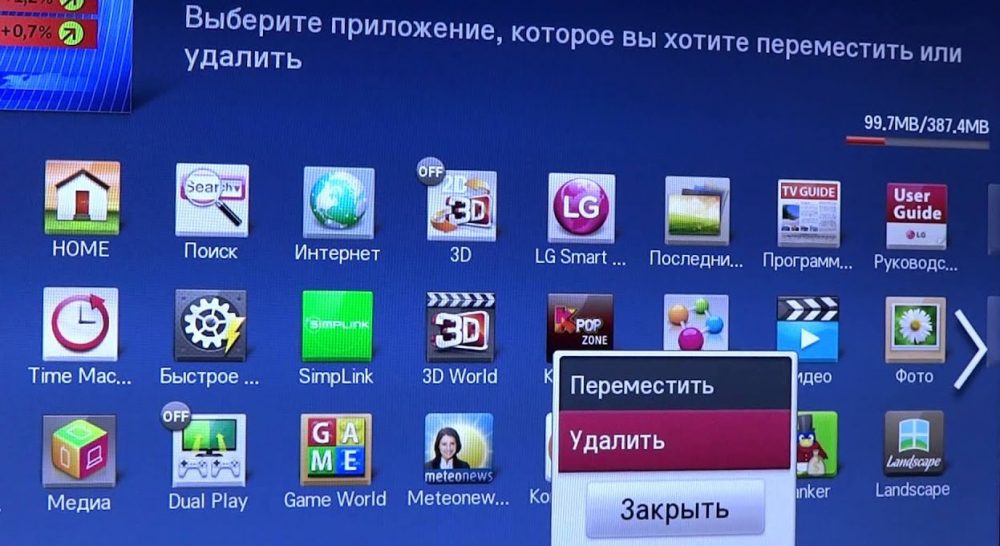
Wie man den Speicherüberlauf vermeidet
Es ist notwendig, diese Tipps zu befolgen:
- Nicht zu installieren Anwendungen, die nicht als aktiv verwendet werden sollen (auch nach ihrer Entfernung sind einige der Daten bestehen, die den Speicher schließen);
- Reinigen Sie den Anwendungscache regelmäßig;
- Erfüllen Sie mindestens 1 Mal in 6 Monaten den vollständigen Rücksetzen der Einstellungen in die Fabrik, nachdem die erstellte Software zuvor auf die neueste Version aktualisiert wurde
- Verwenden Sie den internen Speicher nicht zum Speichern eines Medieninhalts (hierfür ist es besser, ein externes Laufwerk oder ein Netzwerkspeicher zu verbinden).
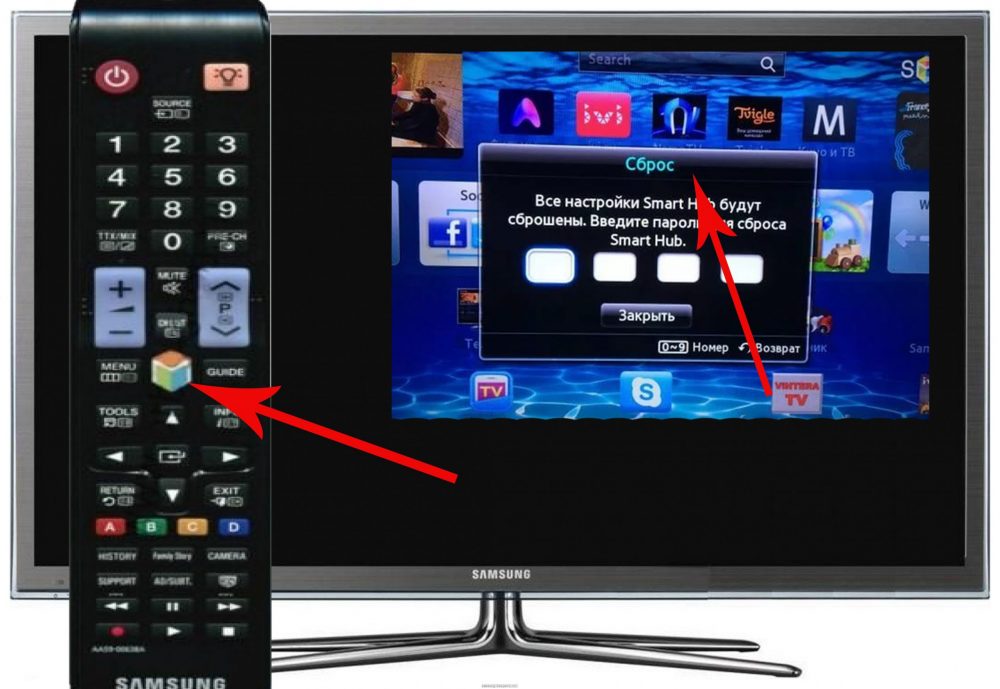
Wenn all diese Empfehlungen nicht das gewünschte Ergebnis liefern (relevant für den Smart TV, der bis 2015 veröffentlicht wurde, wo nur sehr wenige eingebaute Speicher vorhanden sind), sollten Sie die Möglichkeit für den Kauf eines externen Android-Reservats in Betracht ziehen. Sie sind funktionaler (aufgrund der Unterstützung von Google Services), und der integrierte Speicher dort ist aufgrund von Flash-Laufwerken oder Speicherkarten leicht zu erhöhen. Moderne Modelle solcher Präfixe kosten bis zu 100 US -Dollar und werden über HDMI verbunden. Mit ihrer Hilfe können Sie normales Fernsehen in Smart TV verwandeln.
Summe, erstellt -im Speicher -Smart -TV sollte regelmäßig aus dem Cache der installierten Anwendungen gereinigt werden. Ansonsten gibt es einen "mangelnden Speicher" -Fehler, weshalb einige Programme überhaupt nicht mehr beginnen, während der Rest beginnt, stark zu verlangsamen.
- « Dokan Library - Hilfe bei der Entwicklung von Multi -Plattform -Projekten
- Samsung TV - So finden Sie die Tizen -Version und aktualisieren Sie das System »

